rigidBodyJoint
ジョイントを作成
説明
rigidBodyJoint オブジェクトは、接続点を基準として剛体がどのように動くかを定義します。ツリー構造のロボットでは、ジョイントは常に特定の剛体に属し、各剛体に 1 つのジョイントがあります。
rigidBodyJoint オブジェクトでは、さまざまなタイプのジョイントを記述できます。rigidBodyTree で剛体ツリー構造を作成するときに、rigidBody クラスを使用して剛体に Joint オブジェクトを割り当てる必要があります。
サポートされているジョイント タイプの種類は次のとおりです。
fixed— 2 つのボディ間の相対運動を抑制する固定ジョイント。revolute— 与えられた軸を中心に回転する単一自由度 (DOF) のジョイント。ピン ジョイントまたはヒンジ ジョイントとも呼ばれます。prismatic— 与えられた軸に沿って並進する単一 DOF のジョイント。スライディング ジョイントとも呼ばれます。floating— 任意の並進と回転を可能にする 6 DOF ジョイント。
定義される形状に応じて、ジョイント タイプごとに異なる次元のさまざまなプロパティがあります。
作成
説明
入力引数
ジョイント名。string スカラーまたは文字ベクトルとして指定します。剛体ツリーからアクセスできるように、ジョイント名は一意でなければなりません。
例: "elbow_right"
データ型: char | string
ジョイント タイプ。string スカラーまたは文字ベクトルとして指定します。ジョイントを作成する際、ジョイント タイプに応じて特定のプロパティが事前定義されます。
サポートされているジョイント タイプの種類は次のとおりです。
"fixed"— 2 つのボディ間の相対運動を抑制する固定ジョイント。"revolute"— 与えられた軸を中心に回転する単一自由度 (DOF) のジョイント。ピン ジョイントまたはヒンジ ジョイントとも呼ばれます。"prismatic"— 与えられた軸に沿って並進する単一 DOF のジョイント。スライディング ジョイントとも呼ばれます。"floating"— 自由な並進と回転を可能にする 6 DOF ジョイント。
例: "prismatic"
データ型: char | string
プロパティ
この プロパティ は読み取り専用です。
ジョイント タイプ。string スカラーまたは文字ベクトルとして返されます。ジョイントを作成する際、ジョイント タイプに応じて特定のプロパティが事前定義されます。
サポートされているジョイント タイプの種類は次のとおりです。
"fixed"— 2 つのボディ間の相対運動を抑制する固定ジョイント。"revolute"— 与えられた軸を中心に回転する単一自由度 (DOF) のジョイント。ピン ジョイントまたはヒンジ ジョイントとも呼ばれます。"prismatic"— 与えられた軸に沿って並進する単一 DOF のジョイント。スライディング ジョイントとも呼ばれます。"floating"— 自由な並進と回転を可能にする 6 DOF ジョイント。
このジョイントを含む剛体をロボット モデルに追加する場合、replaceJoint を使用してジョイントを置き換えてジョイント タイプを変更する必要があります。
例: "prismatic"
データ型: char | string
ジョイント名。string スカラーまたは文字ベクトルとして返されます。剛体ツリーからアクセスできるように、ジョイント名は一意でなければなりません。このジョイントを含む剛体をロボット モデルに追加する場合、replaceJoint を使用してジョイントを置き換えてジョイント名を変更する必要があります。
例: "elbow_right"
データ型: char | string
ジョイントの位置範囲。ジョイントのタイプに応じて、[min max] 値の 2 要素の行ベクトルまたは [min max] 値の 7 行 2 列の行列として指定します。
fixed—[NaN NaN](既定)。固定ジョイントにはジョイントの範囲はありません。ボディは互いに固定されたままになります。revolute—[-pi pi](既定)。軸を中心とする回転角度 (ラジアン単位) の範囲を定義します。prismatic—[-0.5 0.5](既定)。軸に沿った線形運動 (メートル単位) の範囲を定義します。floating—[NaN(4,2); repmat([-5 5],3,1)](既定)。四元数として表された回転には、ジョイントの範囲はありません。位置範囲の各行は、それぞれ x 軸、y 軸、および z 軸に沿った線形運動を定義します。
例: [-pi/2 pi/2]
ジョイントのホーム位置。ジョイント タイプに応じて、スカラーまたは 7 要素の行ベクトルとして指定します。ホーム位置は PositionLimits で設定された範囲内でなければなりません。このプロパティは、剛体ツリー全体の事前定義されたホーム コンフィギュレーションを生成するために homeConfiguration で使用されます。
ホーム位置の定義はジョイント タイプによって異なります。
fixed—0(既定)。固定ジョイントには関連するホーム位置はありません。revolute—0(既定)。回転ジョイントのホーム位置は、ジョイント軸を中心とする回転角度 (ラジアン単位) で定義されます。prismatic—0(既定)。直進ジョイントのホーム位置は、ジョイント軸に沿った線形運動 (メートル単位) で定義されます。floating—[1 0 0 0 0 0 0](既定)。フローティング ジョイントには、恒等四元数と xyz 位置によって定義されるホーム位置があります。
例: revolute ジョイントについては pi/2 ラジアン
ジョイントの運動軸。3 要素の単位ベクトルとして指定します。このベクトルは、ローカル座標における 3 次元空間のいずれかの方向になります。
ジョイント軸の定義はジョイント タイプによって異なります。
fixed— 固定ジョイントには関連する運動軸はありません。revolute— 回転ジョイントは、ジョイント軸に垂直な平面でボディを回転します。prismatic— 直進ジョイントは、ジョイント軸の方向に沿った線形運動でボディを動かします。floating— フローティング ジョイントでは、ボディは空間内で自由に回転します。フローティング ジョイントではJointAxisプロパティを設定できません。
例: revolute ジョイントの x 軸を中心とする運動については [1 0 0]
この プロパティ は読み取り専用です。
ジョイントの座標系から親座標系への固定変換。4 行 4 列の同次変換行列として返されます。この変換により、ジョイントの先行座標系における点の座標が親ボディの座標系に変換されます。
例: eye(4)
この プロパティ は読み取り専用です。
子ボディの座標系からジョイントの座標系への固定変換。4 行 4 列の同次変換行列として返されます。この変換により、子ボディの座標系における点の座標がジョイントの後続座標系に変換されます。
例: eye(4)
オブジェクト関数
copy | ジョイントのコピーを作成 |
setFixedTransform | ジョイントの固定変換プロパティを設定 |
例
剛体および対応するジョイントを剛体ツリーに追加します。それぞれの rigidBody オブジェクトは rigidBodyJoint オブジェクトを含み、addBody を使用して rigidBodyTree に追加しなければなりません。
剛体ツリーを作成します。
rbtree = rigidBodyTree;
固有の名前をもつ剛体を作成します。
body1 = rigidBody('b1');回転ジョイントを作成します。既定で、rigidBody オブジェクトには固定ジョイントが付属します。body1.Joint プロパティに新しい rigidBodyJoint オブジェクトを割り当てることにより、ジョイントを置き換えます。
jnt1 = rigidBodyJoint('jnt1','revolute'); body1.Joint = jnt1;
剛体をツリーに追加します。剛体を接続するボディ名を指定します。最初のボディなので、ツリーのベース名を使用します。
basename = rbtree.BaseName; addBody(rbtree,body1,basename)
ツリーに対して showdetails を使用して、剛体とジョイントが正しく追加されたことを確認します。
showdetails(rbtree)
-------------------- Robot: (1 bodies) Idx Body Name Joint Name Joint Type Parent Name(Idx) Children Name(s) --- --------- ---------- ---------- ---------------- ---------------- 1 b1 jnt1 revolute base(0) --------------------
Puma560® ロボットの Denavit-Hartenberg (DH) パラメーターを使用して、ロボットを構築します。各剛体は 1 つずつ追加され、子から親への変換がジョイント オブジェクトによって指定されます。
DH パラメーターは、各剛体がどのように親に接続されているかを基準として、ロボットのジオメトリを定義します。わかりやすくするために、Puma560 ロボットのパラメーターを行列で設定します [1]。Puma ロボットは連続チェーンのマニピュレーターです。DH パラメーターは、前のジョイント接続に対応する行列内の前の行との相対値です。
dhparams = [0 pi/2 0 0;
0.4318 0 0 0
0.0203 -pi/2 0.15005 0;
0 pi/2 0.4318 0;
0 -pi/2 0 0;
0 0 0 0];剛体ツリー オブジェクトを作成して、ロボットを構築します。
robot = rigidBodyTree;
最初の剛体を作成し、ロボットに追加します。剛体を追加するには次を行います。
rigidBodyオブジェクトを作成し、一意の名前を付けます。rigidBodyJointオブジェクトを作成し、一意の名前を付けます。setFixedTransformを使用して、ボディからボディへの変換を DH パラメーターを使用して指定します。DH パラメーターの最後の要素であるthetaは無視されます。これは、角度がジョイント位置に依存するためです。addBodyを呼び出して、最初のボディのジョイントをロボットの base 座標系に接続します。
body1 = rigidBody('body1'); jnt1 = rigidBodyJoint('jnt1','revolute'); setFixedTransform(jnt1,dhparams(1,:),'dh'); body1.Joint = jnt1; addBody(robot,body1,'base')
その他の剛体を作成し、ロボットに追加します。addBody を呼び出して接続するときには、前述のボディ名を指定します。各固定変換は、前のジョイント座標系と相対的です。
body2 = rigidBody('body2'); jnt2 = rigidBodyJoint('jnt2','revolute'); body3 = rigidBody('body3'); jnt3 = rigidBodyJoint('jnt3','revolute'); body4 = rigidBody('body4'); jnt4 = rigidBodyJoint('jnt4','revolute'); body5 = rigidBody('body5'); jnt5 = rigidBodyJoint('jnt5','revolute'); body6 = rigidBody('body6'); jnt6 = rigidBodyJoint('jnt6','revolute'); setFixedTransform(jnt2,dhparams(2,:),'dh'); setFixedTransform(jnt3,dhparams(3,:),'dh'); setFixedTransform(jnt4,dhparams(4,:),'dh'); setFixedTransform(jnt5,dhparams(5,:),'dh'); setFixedTransform(jnt6,dhparams(6,:),'dh'); body2.Joint = jnt2; body3.Joint = jnt3; body4.Joint = jnt4; body5.Joint = jnt5; body6.Joint = jnt6; addBody(robot,body2,'body1') addBody(robot,body3,'body2') addBody(robot,body4,'body3') addBody(robot,body5,'body4') addBody(robot,body6,'body5')
関数 showdetails または関数 show を使用して、ロボットが正しく構築されていることを確認します。showdetails は、すべてのボディを MATLAB® コマンド ウィンドウにリストします。show は、指定されたコンフィギュレーション (既定はホーム) でロボットを表示します。axis の呼び出しは、軸の範囲を変更し、軸ラベルを非表示にします。
showdetails(robot)
-------------------- Robot: (6 bodies) Idx Body Name Joint Name Joint Type Parent Name(Idx) Children Name(s) --- --------- ---------- ---------- ---------------- ---------------- 1 body1 jnt1 revolute base(0) body2(2) 2 body2 jnt2 revolute body1(1) body3(3) 3 body3 jnt3 revolute body2(2) body4(4) 4 body4 jnt4 revolute body3(3) body5(5) 5 body5 jnt5 revolute body4(4) body6(6) 6 body6 jnt6 revolute body5(5) --------------------
show(robot);
axis([-0.5,0.5,-0.5,0.5,-0.5,0.5])
axis off
参考文献
[1] Corke, P. I., and B. Armstrong-Helouvry. "A Search for Consensus among Model Parameters Reported for the PUMA 560 Robot." Proceedings of the 1994 IEEE International Conference on Robotics and Automation, IEEE Computer.Soc. Press, 1994, pp. 1608–13. DOI.org (Crossref), doi:10.1109/ROBOT.1994.351360.
既存の rigidBodyTree オブジェクトに変更を加えます。剛体ツリーのジョイント、ボディ、およびサブツリーを置換できます。
Robotics System Toolbox™ loadrobotから ABB IRB-120T マニピュレーターを読み込みます。rigidBodyTree オブジェクトとして指定します。
manipulator = loadrobot("abbIrb120T");ロボットを show で表示し、showdetails を使用してロボットの詳細を読み取ります。
show(manipulator);
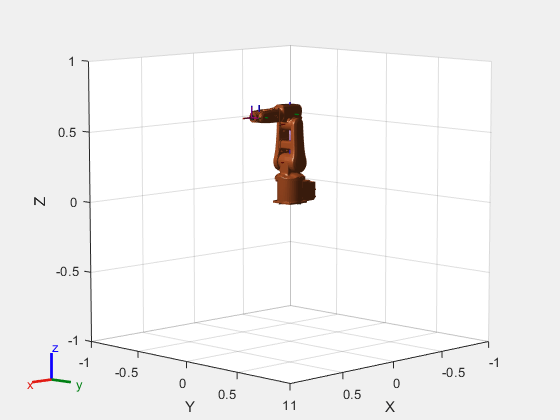
showdetails(manipulator)
-------------------- Robot: (8 bodies) Idx Body Name Joint Name Joint Type Parent Name(Idx) Children Name(s) --- --------- ---------- ---------- ---------------- ---------------- 1 base base_link-base fixed base_link(0) 2 link_1 joint_1 revolute base_link(0) link_2(3) 3 link_2 joint_2 revolute link_1(2) link_3(4) 4 link_3 joint_3 revolute link_2(3) link_4(5) 5 link_4 joint_4 revolute link_3(4) link_5(6) 6 link_5 joint_5 revolute link_4(5) link_6(7) 7 link_6 joint_6 revolute link_5(6) tool0(8) 8 tool0 joint6-tool0 fixed link_6(7) --------------------
プロパティを検査する特定のボディを取得します。link_3 ボディの唯一の子は link_4 ボディです。特定のボディをコピーすることもできます。
body3 = getBody(manipulator,"link_3");
childBody = body3.Children{1}childBody =
rigidBody with properties:
Name: 'link_4'
Joint: [1×1 rigidBodyJoint]
Mass: 1.3280
CenterOfMass: [0.2247 1.5000e-04 4.1000e-04]
Inertia: [0.0028 0.0711 0.0723 1.3052e-05 -1.3878e-04 -6.6037e-05]
Parent: [1×1 rigidBody]
Children: {[1×1 rigidBody]}
Visuals: {'Mesh Filename link_4.stl'}
Collisions: {'Mesh Filename link_4.stl'}
FrameNames: {'link_4'}
ParentFrame: 'link_3'
body3Copy = copy(body3);
link_3 ボディのジョイントを置き換えます。下流のボディ ジオメトリへの影響を確実に防ぐために、新しい Joint オブジェクトを作成し、replaceJoint を使用しなければなりません。必要に応じて、既定の単位行列を使用する代わりに、setFixedTransform を呼び出してボディ間の変換を定義します。
newJoint = rigidBodyJoint("prismatic"); replaceJoint(manipulator,"link_3",newJoint); showdetails(manipulator)
-------------------- Robot: (8 bodies) Idx Body Name Joint Name Joint Type Parent Name(Idx) Children Name(s) --- --------- ---------- ---------- ---------------- ---------------- 1 base base_link-base fixed base_link(0) 2 link_1 joint_1 revolute base_link(0) link_2(3) 3 link_2 joint_2 revolute link_1(2) link_3(4) 4 link_3 prismatic fixed link_2(3) link_4(5) 5 link_4 joint_4 revolute link_3(4) link_5(6) 6 link_5 joint_5 revolute link_4(5) link_6(7) 7 link_6 joint_6 revolute link_5(6) tool0(8) 8 tool0 joint6-tool0 fixed link_6(7) --------------------
removeBody を使用してボディ全体を削除し、結果のサブツリーを取得します。削除されたボディはサブツリーに含まれます。
subtree = removeBody(manipulator,"link_4")subtree =
rigidBodyTree with properties:
NumBodies: 4
Bodies: {[1×1 rigidBody] [1×1 rigidBody] [1×1 rigidBody] [1×1 rigidBody]}
Base: [1×1 rigidBody]
BodyNames: {'link_4' 'link_5' 'link_6' 'tool0'}
BaseName: 'link_3'
Gravity: [0 0 0]
DataFormat: 'struct'
FrameNames: {'link_3' 'link_4' 'link_5' 'link_6' 'tool0'}
show(subtree);
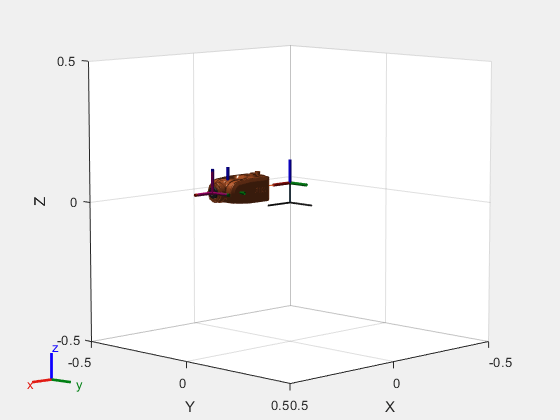
変更した link_3 ボディを削除します。コピーされた元の link_3 ボディを link_2 ボディに追加し、次に返されたサブツリーも追加します。ロボット モデルはそのままにします。showdetails で詳細な比較を確認します。
removeBody(manipulator,"link_3"); addBody(manipulator,body3Copy,"link_2") addSubtree(manipulator,"link_3",subtree) showdetails(manipulator)
-------------------- Robot: (8 bodies) Idx Body Name Joint Name Joint Type Parent Name(Idx) Children Name(s) --- --------- ---------- ---------- ---------------- ---------------- 1 base base_link-base fixed base_link(0) 2 link_1 joint_1 revolute base_link(0) link_2(3) 3 link_2 joint_2 revolute link_1(2) link_3(4) 4 link_3 joint_3 revolute link_2(3) link_4(5) 5 link_4 joint_4 revolute link_3(4) link_5(6) 6 link_5 joint_5 revolute link_4(5) link_6(7) 7 link_6 joint_6 revolute link_5(6) tool0(8) 8 tool0 joint6-tool0 fixed link_6(7) --------------------
この例では、固定ベースで "floating" タイプの rigidBodyJoint で表されたフローティング ジョイントを使用して、剛体ツリーとしてフローティング ロボットをモデル化する方法を示します。この手法は、順運動学やダイナミクスなどのほとんどの用途で使用できます。ただし、フローティング ベースをもつロボットの逆運動学ソルバーまたは運動モデルを使用する必要がある場合、"floating" ジョイントは使用できません。逆運動学または運動モデル用にフローティングベースのロボットをモデル化するには、Inverse Kinematics for Robots with Floating Baseを参照してください。
まず、空の剛体ツリーとして固定ベースを作成します。次に、剛体を作成し、その剛体に "floating" タイプの剛体ジョイントを追加します。
rbt = rigidBodyTree(DataFormat="row"); floatingBaseBody = rigidBody("floatingBase"); floatingBaseBody.Joint = rigidBodyJoint("j1","floating");
剛体を固定ベースの剛体ツリーに追加します。これで、剛体と固定ベースがフローティング ジョイントで結合され、"xyz" 軸内および軸に沿った自由な並進と回転が可能になります。
addBody(rbt,floatingBaseBody,rbt.BaseName);
ABB IRB 120 ロボット アームの剛体ツリー モデルを読み込み、読み込まれた剛体ツリーをフローティング ベースの剛体ツリーに追加します。名前の競合を避けるために、フローティング ベースの剛体ツリーの BaseName プロパティの名前を 'world' に変更します。この名前の競合は、両方の剛体ツリーが既定のベース名 'base_link' を使用しているために発生します。
abbirb = loadrobot("abbIrb120",DataFormat="row"); rbt.BaseName = 'world'; addSubtree(rbt,"floatingBase",abbirb,ReplaceBase=false);
剛体ツリーが空間内で自由に並進および回転できることを示すために、固定ベースの座標系における [0 pi/2 pi/3] の方向で "xyz" 座標 [-1.1, 0.2, 0.3] にあるロボット アームのベースを可視化します。
baseOrientation = eul2quat([0 pi/3 pi/3]); % ZYX Euler rotation order
basePosition = [-1.1 0.2 0.3];
floatingRBTConfig = [baseOrientation,basePosition,homeConfiguration(abbirb)]floatingRBTConfig = 1×13
0.7500 0.4330 0.4330 -0.2500 -1.1000 0.2000 0.3000 0 0 0 0 0 0
show(rbt,floatingRBTConfig); axis equal title(["Robot Joint Configuration With Base", "at Desired Position and Orientation"])
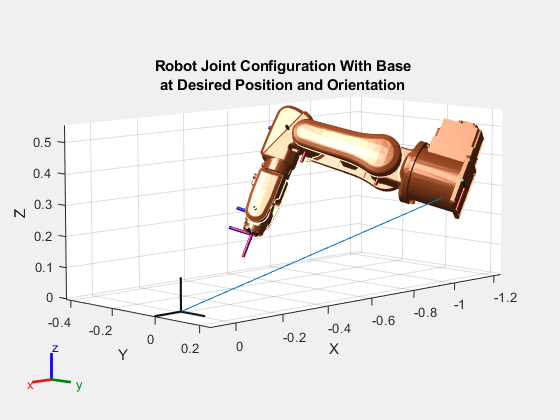
このフローティングベースのロボットを順運動学やダイナミクスなどの用途で使用できるようになりました。前述のように、inverseKinematics を使用するかそのモーション プランニングを行う場合、この方法でフローティングベースのロボットをモデル化することはできません。これを試行すると、逆運動学関数でエラーが発生します。逆運動学およびモーション プランニングでフローティング ロボットをモデル化するには、Inverse Kinematics for Robots with Floating Baseを参照してください。
制限
次のオブジェクトと関数では、
"floating"ジョイントを含む剛体ツリーはサポートされていません。次のブロックでは、
"floating"ジョイントを含む剛体ツリーはサポートされていません。逆運動学デザイナーでは、
"floating"ジョイントを含む剛体ツリーはサポートされていません。Simscape™ Multibody™ では、フローティング ジョイントを含む剛体ツリーのインポートはサポートされていません。
これらの制限と、これらのオブジェクト、関数、およびブロックで使用するためにフローティングベースのロボットをモデル化する方法の詳細については、Inverse Kinematics for Robots with Floating Baseを参照してください。
参照
[1] Craig, John J. Introduction to Robotics: Mechanics and Control. Reading, MA: Addison-Wesley, 1989.
[2] Siciliano, Bruno. Robotics: Modelling, Planning and Control. London: Springer, 2009.
拡張機能
C/C++ コード生成
MATLAB® Coder™ を使用して C および C++ コードを生成します。
バージョン履歴
R2016b で導入rigidBodyJoint オブジェクトでフローティング ジョイント タイプがサポートされるようになりました。これにより、ダイナミクス、順運動学、およびモーション プランニングのために、フローティング ベースをもつロボットをモデル化できます。
オブジェクト名が robotics.Joint から rigidBodyJoint に変更されました。すべてのオブジェクト作成で rigidBodyJoint を使用してください。
MATLAB Command
You clicked a link that corresponds to this MATLAB command:
Run the command by entering it in the MATLAB Command Window. Web browsers do not support MATLAB commands.
Web サイトの選択
Web サイトを選択すると、翻訳されたコンテンツにアクセスし、地域のイベントやサービスを確認できます。現在の位置情報に基づき、次のサイトの選択を推奨します:
また、以下のリストから Web サイトを選択することもできます。
最適なサイトパフォーマンスの取得方法
中国のサイト (中国語または英語) を選択することで、最適なサイトパフォーマンスが得られます。その他の国の MathWorks のサイトは、お客様の地域からのアクセスが最適化されていません。
南北アメリカ
- América Latina (Español)
- Canada (English)
- United States (English)
ヨーロッパ
- Belgium (English)
- Denmark (English)
- Deutschland (Deutsch)
- España (Español)
- Finland (English)
- France (Français)
- Ireland (English)
- Italia (Italiano)
- Luxembourg (English)
- Netherlands (English)
- Norway (English)
- Österreich (Deutsch)
- Portugal (English)
- Sweden (English)
- Switzerland
- United Kingdom (English)